虚拟机安装的上一个系统不知为何进入不了图形化界面,苦苦尝试了一天无果后,于是决定删除镜像,重新安装。教训就是:不要过多依赖于图形化界面;内存和硬盘分配的稍大一点。其中,使用的ubuntu-18.04.2-desktop-amd64镜像的资源在百度网盘内,https://pan.baidu.com/s/1ttiw8IRl8AArS99uSs2bHA ,提取码:ceja。
一、在VMware中创建虚拟机
- 文件-新建虚拟机-选择自定义(高级)-下一步
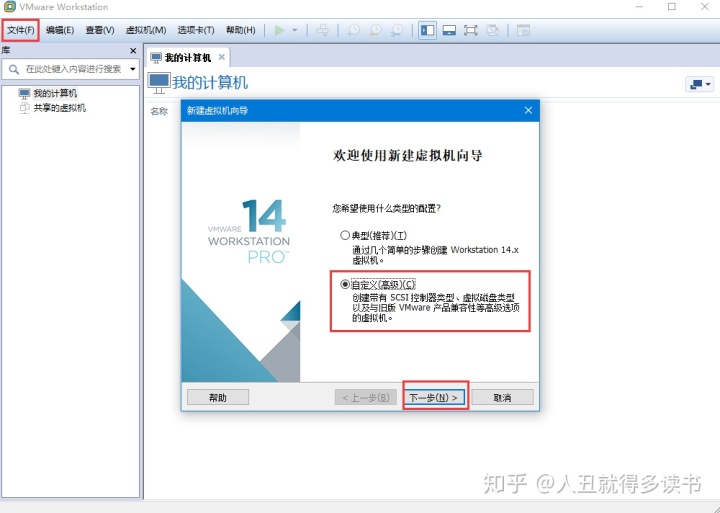
2.兼容性选择,默认下一步
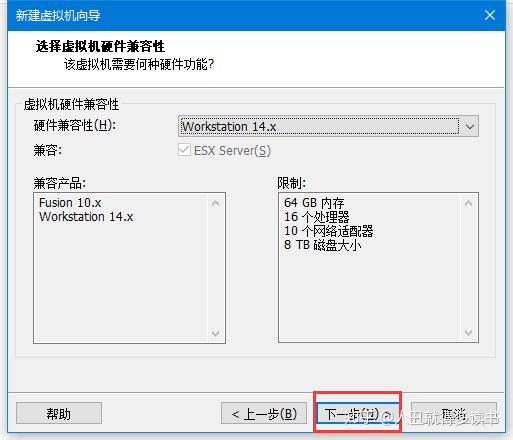
3.选择稍后安装操作系统,即走完新建虚拟机向导之后,再
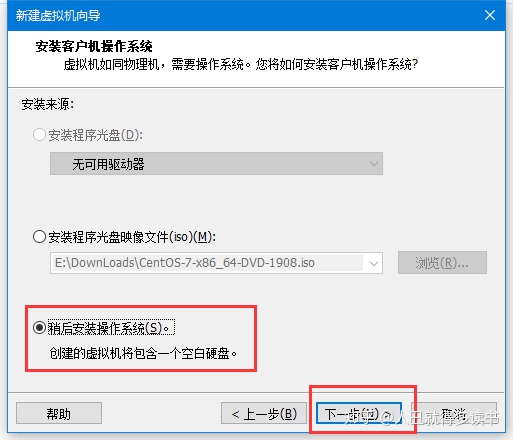
4.操作系统选择Linux,版本一般默认是Centos,要切换成Ubuntu64位安装
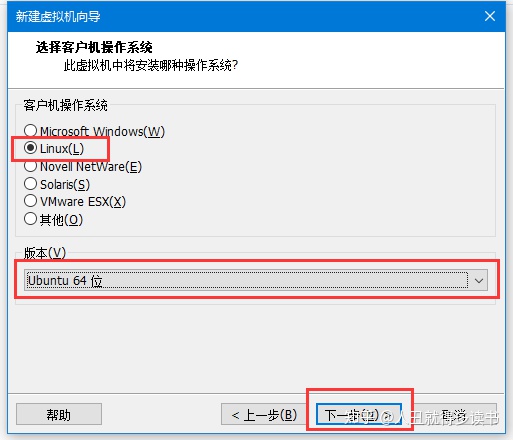
5.虚拟机命名按自己喜好,我一般命名为node-01,位置选个容量较大的盘。
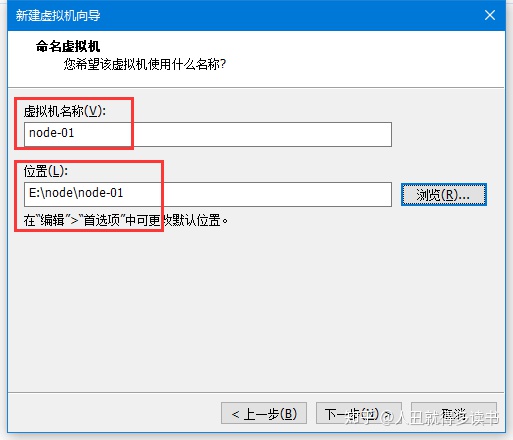
6.处理器配置【此处要量力而行,根据自己电脑的配置来设置】

7.设置虚拟机的内存,推荐4G
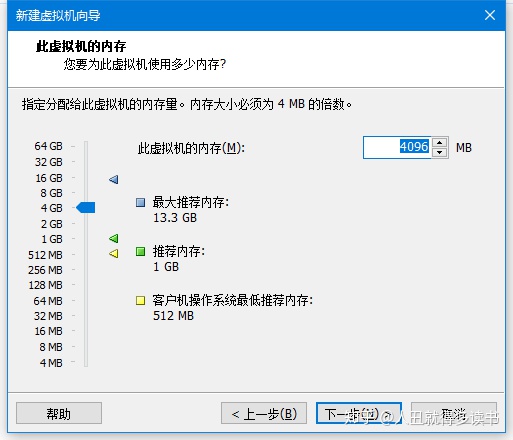
8.添加网络选择NAT模式,这个可以后续再修改的。
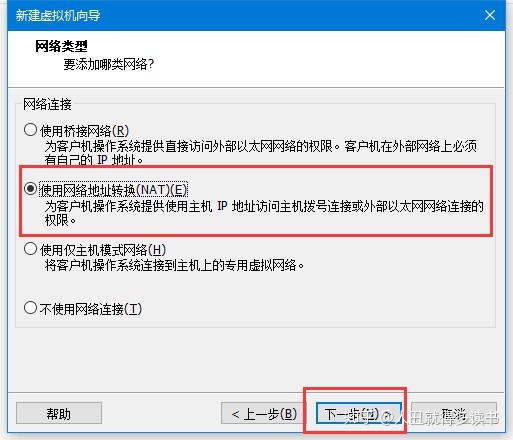
9.选择默认推荐配置
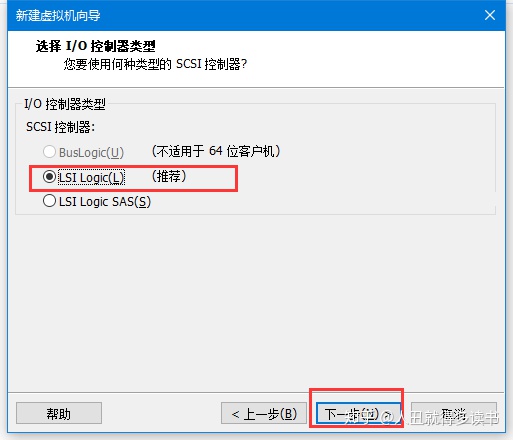
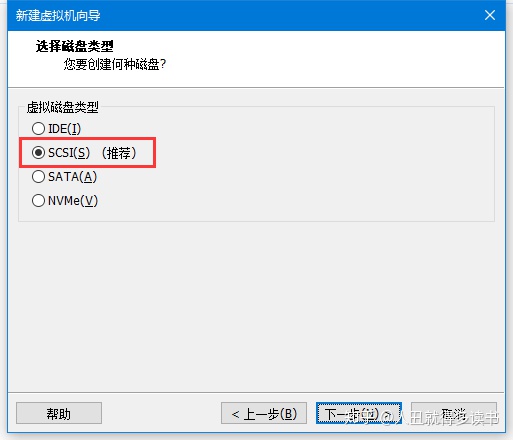
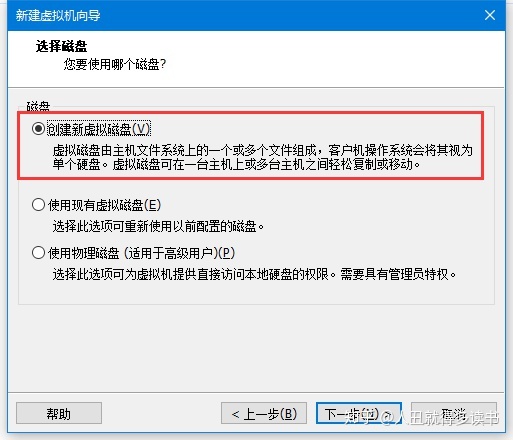
10.指定磁盘容量,推荐选择20G,我想让磁盘空间大一点,就设置为30G,可以按照推荐设置
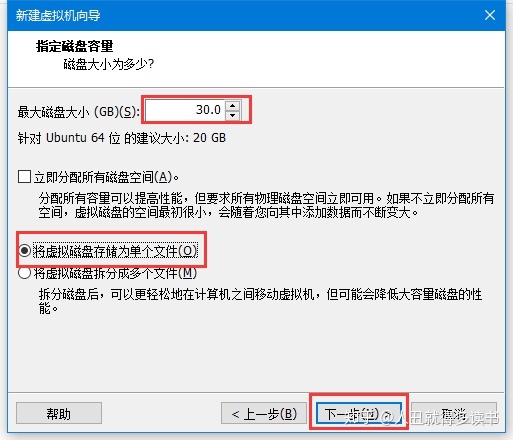
11.点击完成,就准备好创建虚拟机了
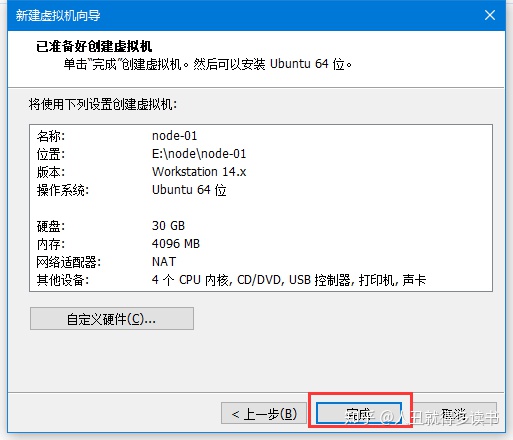
二、加载虚拟机镜像并完成虚拟机安装
1.编辑虚拟机设置,加载镜像
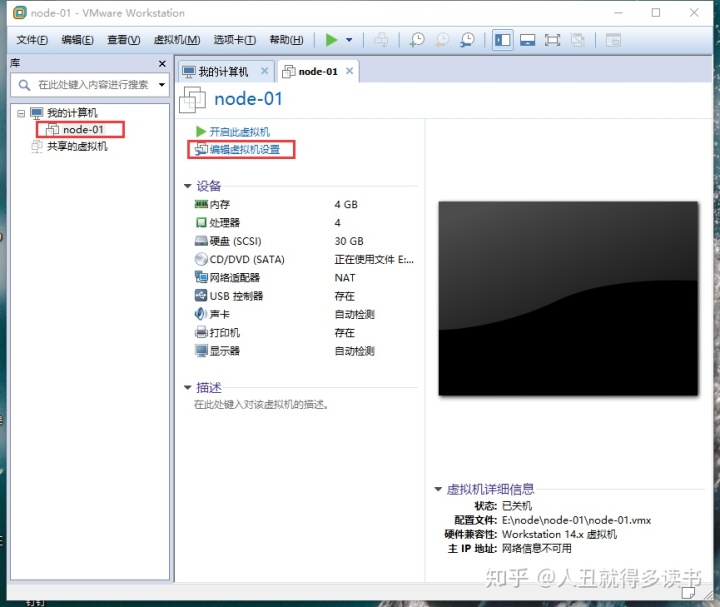
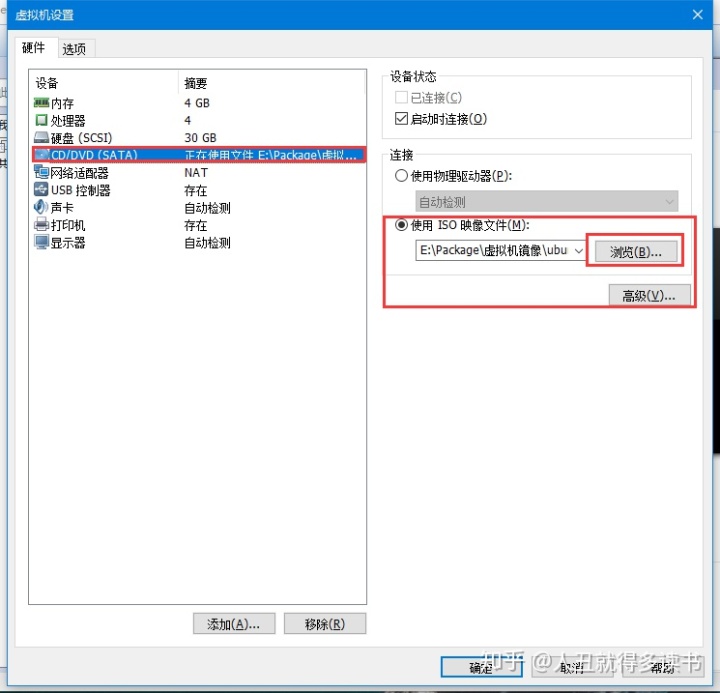
2.开启虚拟机-中文简体-汉语键盘布局-选择正常安装
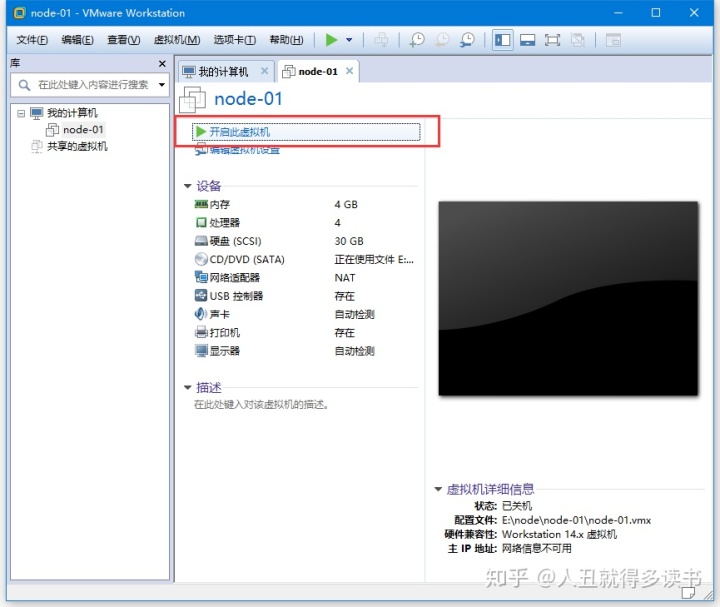
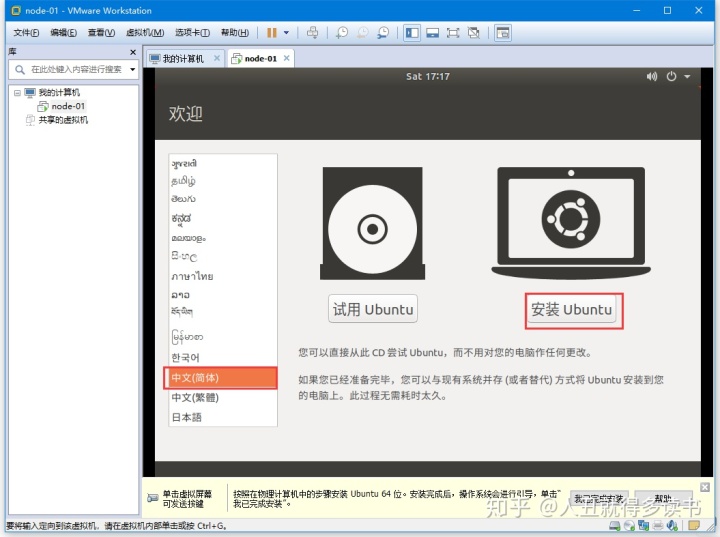
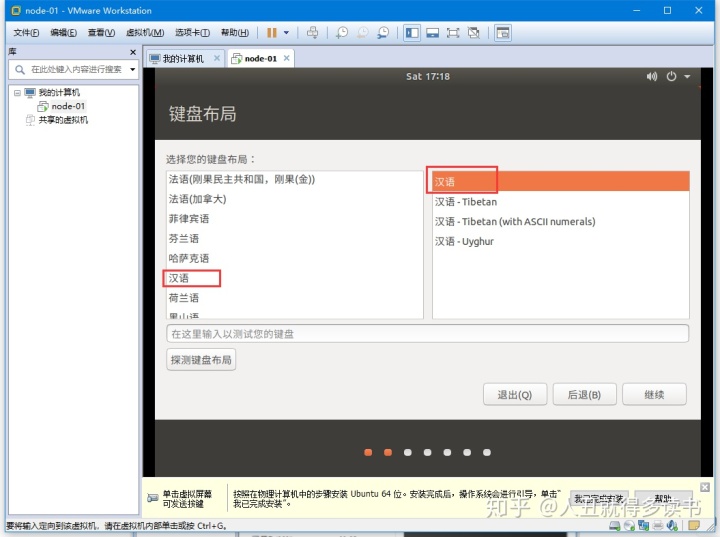
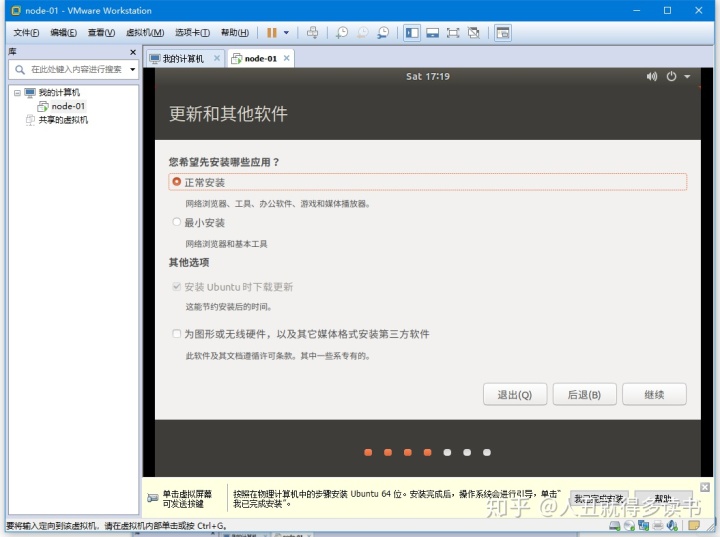
3.选择清除整个磁盘,此举不会删除虚拟机外本地计算机的内容。然后点击现在安装。
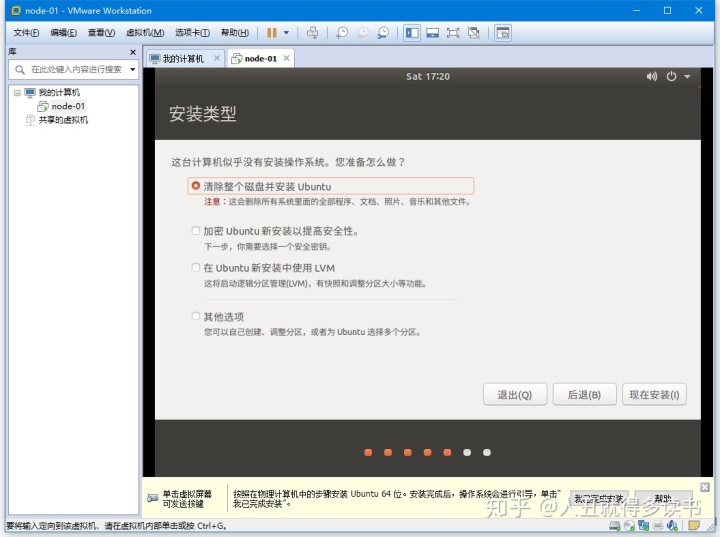

4.一般选择上海啦~然后点击继续

5.设置计算机名、密码

6.喝杯茶稍等一会,等它自动安装
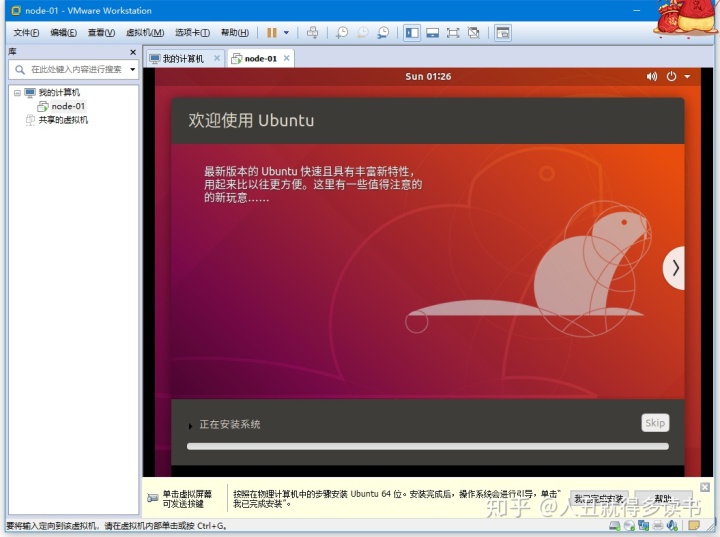
三、虚拟机配置
- 打开命令窗口,ping http://www.baidu.com,NAT模式好容易不能上网。于是关闭客户机,编辑虚拟机设置,变成桥接模式,重启虚拟机就能ping通了。
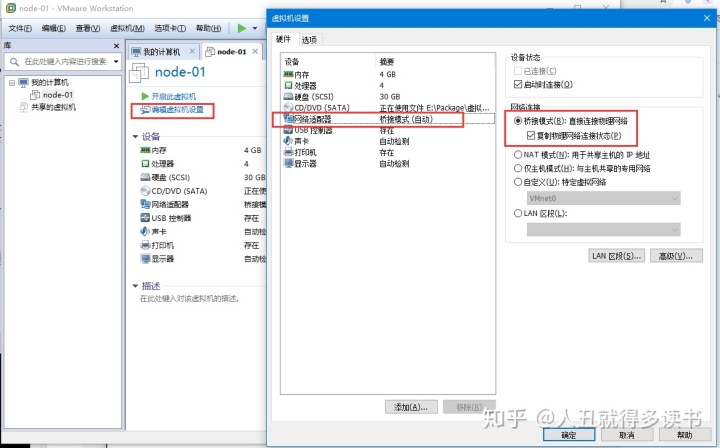
2. 打开命令窗口,输入ifconfig,查看ip地址,结果发现没有该命令

执行以下命令,即可解决该问题
sudo 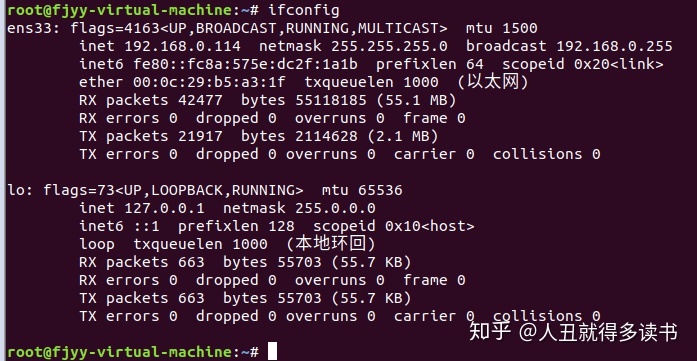
接下来就可以通过secureCRT连接操作虚拟机了,具体参考:
人丑就得多读书:SecureCRT8.1连接Ubuntu系统zhuanlan.zhihu.com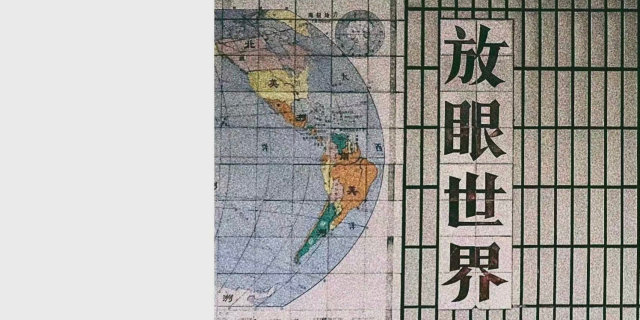
3.Ubuntu系统中有libreoffice系列软件,平时不怎么用,卸载腾空间,执行以下命令
sudo apt remove libreoffice-calc
sudo apt remove libreoffice-draw
sudo apt remove libreoffice-impress
sudo apt remove libreoffice-writer
sudo apt remove libreoffice*
sudo apt purge libreoffice*
sudo apt autoremove
# 卸载其他预装软件
sudo apt-get remove thunderbird totem rhythmbox empathy brasero simple-scan gnome-mahjongg aisleriot gnome-mines cheese transmission-common gnome-orca webbrowser-app gnome-sudoku landscape-client-ui-install
sudo apt-get remove onboard deja-dup
sudo apt-get remove gnome-mahjongg
# 卸载亚马逊参考下面的链接
https://jingyan.baidu.com/article/a65957f4c792fd24e67f9be3.html如果不会用命令卸载,还怕卸载不干净,可以通过安装一个图形界面工具来管理软件
使用以下命令安装新立得软件包管理器:
sudo -s
apt install synaptic下面是该软件的教程:
如何使用软件包管理器?people.ubuntu.com当然也可以直接使用系统自带的软件管理:
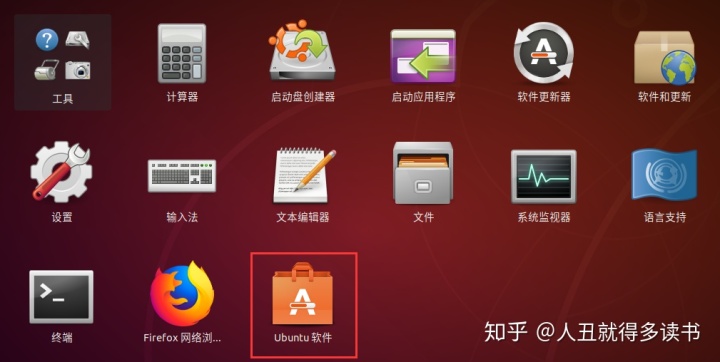
4.设置Ubuntu的分辨率:设置-设备-显示-根据自己的屏幕大小设置分辨率
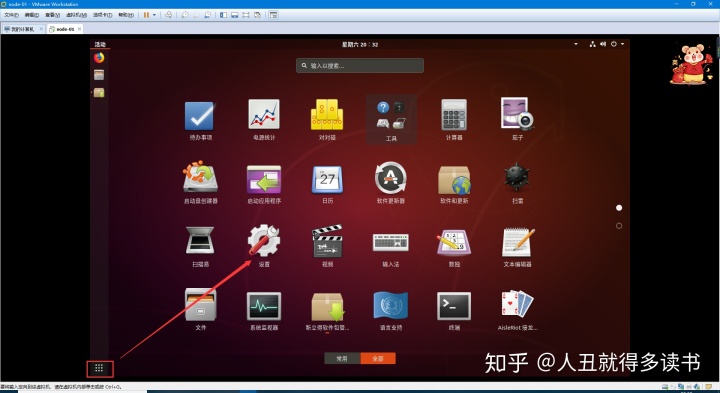
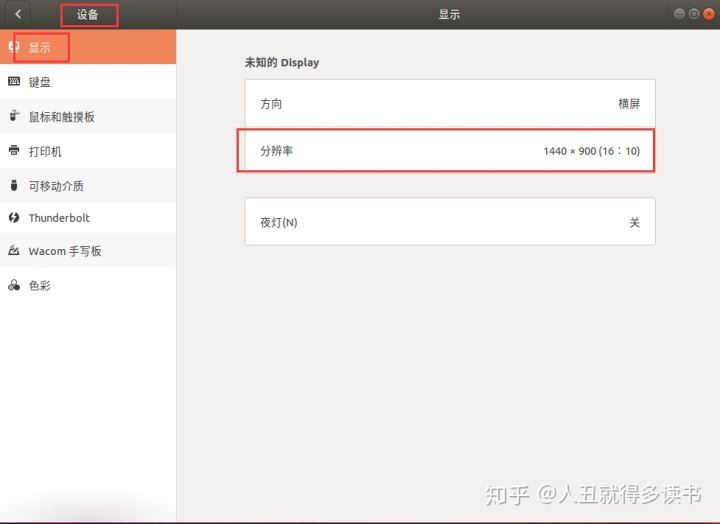
5.与windows本机的复制粘贴?
sudo apt install open-vm-tools
sudo apt install open-vm-tools-desktop
然后重启一下Ubuntu,就可以了。实在不行,就开启下图两个服务。
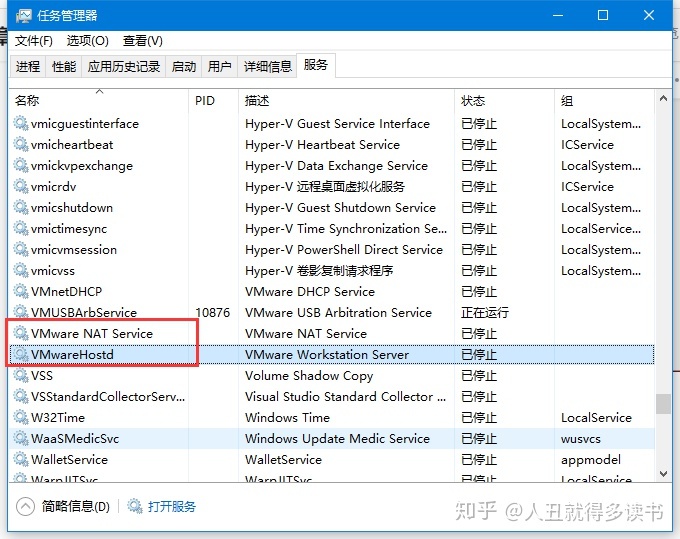
6. 如何启用中文输入法:win+空格
快捷键也可以更改:设置-设备-键盘
找到打字栏目:切换你喜欢的快捷键
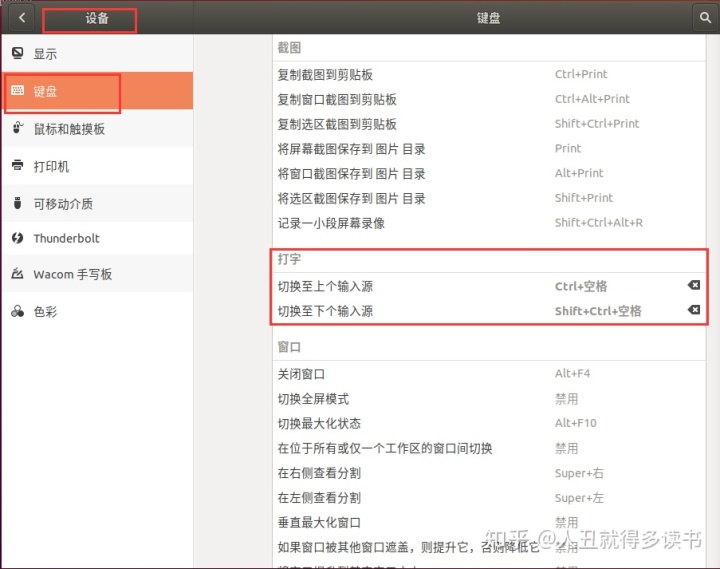
7.第二天重启虚拟机,竟然不能联网了,网络配置和昨天一样...于是执行如下指令:
sudo service network-manager stop
sudo cp /var/lib/NetworkManager/NetworkManager.state /var/lib/NetworkManager/NetworkManager.state.bak
sudo rm /var/lib/NetworkManager/NetworkManager.state
sudo service network-manager start问题解决。
8.发现Ubuntu中的vi有点难用,比如Backspace键竟然无法删除字符,尝试了一下发现此vi并不是vim的软链接,系统中并没有安装vim,于是执行命令:
sudo apt install vim问题解决。




















 9万+
9万+

 被折叠的 条评论
为什么被折叠?
被折叠的 条评论
为什么被折叠?








